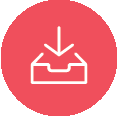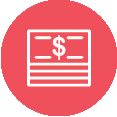Jednostavnije i praktičnije
Dodajte Addiko kartice u Apple
Wallet i plaćajte brzo i sigurno
svojim iPhone ili Apple Watch
uređajem.
Sigurnije
Podaci o kartici se ne čuvaju
na uređaju niti dijele prilikom
plaćanja.
Bez dodatnih troškova
Na Apple Pay transakcije
ne obračunavaju se nikakve
dodatne naknade.
Kako dodati karticu u Apple Wallet?
Ako imate Addiko Mobile aplikaciju:
1
Uđite u Addiko Mobile
aplikaciju i u početnom
meniju odaberite
“Kartice”.
2
Kliknite na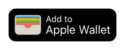 na kartici koju želite dodati u Apple Wallet.
na kartici koju želite dodati u Apple Wallet.
3
Pratite uputstvo
za dodavanje kartice.
Ako nemate Addiko Mobile aplikaciju (na uređajima iPhone i iPad):
1
Otvorite Apple Wallet
aplikaciju.
2
Kliknite na znak (+) u
gornjem desnom uglu.
3
Odaberite
opciju “Debit
or Credit Card”
4
Pomoću iPhone kamere
skenirajte podatke s
kartice i dalje pratite uputstvo
za dodavanje kartice.
Ako nemate Addiko Mobile aplikaciju (na uređaju Apple Watch):
1
Otvorite
Apple Watch
aplikaciju
na iPhone
uređaju.
2
Kliknite na
„My Watch“
na dnu ekrana.
3
Odaberite
„Wallet &
Apple Pay“.
4
Kliknite na “Add
Card” ili ako već
imate karticu
dodanu na iPhone,
kliknite na nju.
5
Pratite upute
za dodavanje
kartice.
Gdje plaćati putem Apple Pay usluge?
Na milijunima prodajnih mjesta označenih simbolima:
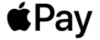

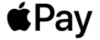

Plaćajte u trgovinama i online, a možete i podizati
gotovinu na beskontaktnim bankomatima.
Kako plaćati putem Apple Pay usluge?
Za plaćanje u trgovini dvaput pritisnite tipku s bočne strane ili Home Button na svom iPhone uređaju, autorizirajte transakciju pomoću Face ID, Touch ID ili unosom PIN broja te približite iPhone POS uređaju.
Na Apple Watch uređaju dvaput pritisnite tipku s bočne strane te ga približite POS uređaju.
Kod online kupovine, odaberite![]() kao način plaćanja, potvrdite podatke o narudžbi te autorizirajte transakciju pomoću Face ID, Touch ID ili unosom PIN broja.
kao način plaćanja, potvrdite podatke o narudžbi te autorizirajte transakciju pomoću Face ID, Touch ID ili unosom PIN broja.
Najčešća pitanja
Apple Pay je usluga unutar Apple Wallet aplikacije koja omogućava beskontaktno plaćanje pomoću iOS uređaja (iPhone, Apple Watch, iPad i Mac računara).
Usluga Apple Pay nije proizvod banke, nego Apple usluga koja Addiko klijentima omogućava beskontaktno plaćanje pomoću iOS uređaja.
Usluga radi na principu NFC tehnologije odnosno bežičnog prenosa podataka na malim udaljenostima između dva uređaja (npr. POS aparata na prodajnom mjestu i mobilnog telefona).
• kompatibilan uređaj* s minimalnom verzijom iOS 8.1
• podržanu karticu
• Apple ID prijavljen na iCloud
*Na Apple web stranicama možete provjeriti koji modeli iPhone, iPad, Apple Watch uređaja i Mac računara su kompatibilni za korištenje usluge Apple Pay.
Korisnik mora postaviti metodu zaključavanja ekrana uređaja u postavkama uređaja (lozinka, uzorak, otisak prsta ili prepoznavanje lica). Ako zaključavanje ekrana nije postavljeno, kartica neće moći biti dodana u Apple Pay.
Ako u postavkama mobilnog uređaja obrišete opciju zaključavanja ekrana uređaja, dolazi do automatskog brisanja kartice iz Apple Pay. Ako ponovno želite koristiti Apple Pay uslugu, mora ćete unijeti karticu u Apple Wallet aplikaciju na način kao i kod prve prijave kartice.
Ne, nema naknade niti dodatnih troškova za korištenje Apple Pay usluge.
Sve Addiko kartice za privatne i poslovne korisnike mogu se dodati u Apple Wallet.
Ovisno o uređaju, u Apple Wallet na jednom uređaju možete unijeti 8 do 12 kartica.
Ako unosite više kartica, u postavkama svojeg uređaja odabrat ćete koja će kartica biti primarna za terećenje prilikom provođenja plaćanja. Ako ne želite platiti primarnom karticom za svaku transakciju možete promijeniti karticu za terećenje.
Da, svoju Addiko karticu putem Apple Pay usluge možete koristiti na više iOS uređaja (npr. istovremeno istu Addiko karticu možete imati i na uređajima iPhone, Apple Watch i iPad).
Za provođenje Apple Pay transakcije, na mobilnom telefonu ili satu mora biti omogućena opcija „NFC i beskontaktno plaćanje“.
• Plaćanje uređajima iPhone i iPad
1. Dvaput kliknite tipku s bočne strane (Power Button) uređaja ili Home Button ako koristite otisak prsta/Touch ID kao metodu otključavanja uređaja.
2. Otključajte iPhone ili iPad jednim od postavljenih načina otključavanja zaslona uređaja (lozinkom, uzorkom, otiskom prsta/Touch ID ili skeniranjem lica/Face ID).
• Plaćanje uređajem Apple Watch
1. Dvaput pritisnite tipku s bočne strane sata.
2. Približite sat POS uređaju.
Prije provođenja transakcije, otključajte sat unosom postavljene lozinke za otključavanje. Svaku sljedeću transakciju nije potrebno dodatno autorizovati dok god je sat na ruci, nego je dovoljno samo prisloniti sat uz POS uređaj i transakcija će biti izvršena.
Nakon skidanja sata s ruke za ponovno plaćanje uslugom Apple Pay s uređajem Apple Watch potrebno je otključati zaslon sata unosom postavljene lozinke za otključavanje uređaja.
• Online kupovina
1. Odaberite Apple Pay kao način plaćanja.
2. Ako ne želite platiti karticom koju ste odabrali kao primarnu, kliknite na drugu karticu iz Apple Pay novčanika.
3. Ako trgovac to traži, unesite podatke o adresi za dostavu i kontakt podatke.
4. Otključajte uređaj kako biste potvrdili narudžbu.
Prilikom plaćanja digitalnim novčanikom autentifikacija se vrši jednim od postavljenih načina otključavanja zaslona mobilnog uređaja ili sata (lozinka, uzorak, otisak prsta ili skeniranje lica), a PIN fizičke kartice se ne koristi.
Da, Apple Pay možete koristiti za podizanje gotovine s beskontaktnog bankomata.
Kod podizanja gotovine na beskontaktnom bankomatu, približite iPhone ili Apple Watch mjestu označenom za beskontaktne transakcije i unesite PIN fizičke kartice na bankomatu.
Ne, internet konekcija nije potrebna.
Apple Pay ima jednake limite kao pripadajuća fizička debitna ili kreditna kartica.
Sve transakcije izvršene putem Apple Pay usluge uvijek su autorizovane na uređaju pomoću vaše lozinke, uzorka, otiska prsta ili skeniranjem lica. Osim toga, podatke digitalizovane kartice nije moguće povezati sa stvarnim podacima fizičke kartice jer se podaci o fizičkoj kartici ne čuvaju na uređaju niti se dijele prilikom plaćanja. Na taj način u slučaju gubitka mobilnog telefona nitko iz njega ne može izvući prave informacije o kartici.
U aplikaciji Apple Wallet odaberite karticu koju želite ukloniti te na dnu ekrana na kojem se nalaze detalji kartice kliknite na “Ukloni ovu karticu”.
U slučaju gubitka ili krađe uređaja, odnosno saznanja ili sumnje u zloupotrebu uređaja ili persolnalnih sigurnosnih podataka, potrebno je bez odgađanja obavijestiti banku na besplatan broj 0800 2 0206, dostupan svakog radnog dana od 08:00 – 18:00 h.